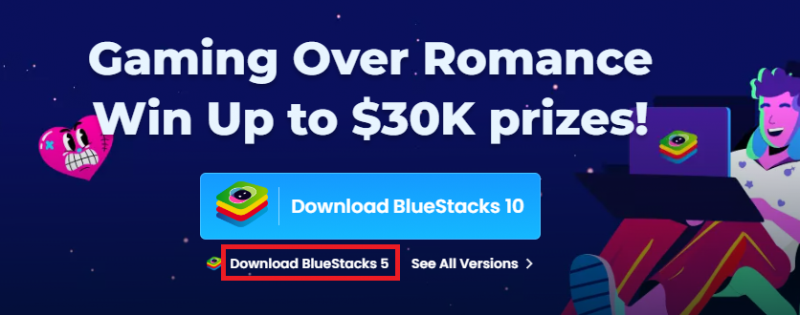Как играть в мобильный футбол EA SPORTS FC на ПК и Mac — Туториал
Вступление
Окунитесь в захватывающий мир футбола с EA SPORTS FC Mobile Soccer, в который теперь можно играть на вашем ПК с Windows или Mac! В этом руководстве описаны простые шаги, позволяющие перенести захватывающий футбольный опыт с маленького экрана вашего телефона на широкий экран вашего компьютера. Используя возможности эмуляторов Android, таких как BlueStacks, вы узнаете, как настроить свою систему для оптимизированной игровой сессии, гарантируя, что вы будете забивать голы легко и стильно. Являетесь ли вы заядлым футбольным фанатом или ищете новое игровое приключение, это руководство поможет вам улучшить игровой процесс. Следуйте инструкциям, чтобы плавно перейти на более просторное игровое поле.
Настройка BlueStacks для FC Mobile Soccer
Скачайте и установите BlueStacks Emulator
Путешествие в FC Mobile Soccer на ПК или Mac начинается с установки эмулятора Android. BlueStacks — это настоятельно рекомендуемый эмулятор, созданный специально для обогащения опыта мобильных игр на настольных платформах. Чтобы начать процесс, посетите официальный веб-сайт BlueStacks и загрузите последнюю версию BlueStacks. Установка проста: откройте загруженную программу установки и следуйте инструкциям на экране, чтобы интегрировать BlueStacks в вашу систему. После успешной установки запустится BlueStacks, подготавливающий ваш компьютер к мобильным играм.
Получите BlueStacks 5
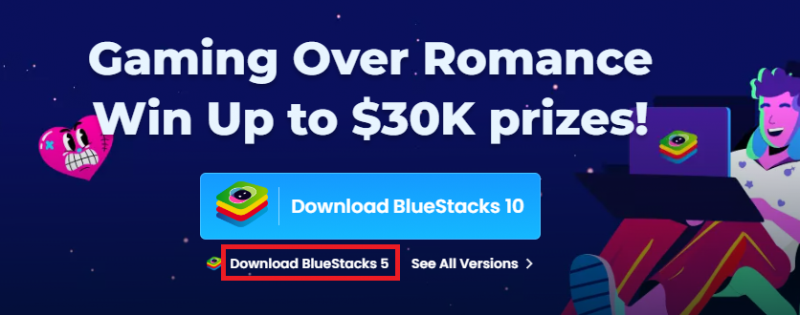
Скачайте BlueStacks 5 (эмулятор Android)
Загрузка FC Mobile Soccer через BlueStacks
После запуска BlueStacks следующим шагом будет доступ к Google Play Store в эмуляторе. Войдите в свою учетную запись Google, чтобы получить доступ к широкому спектру приложений и игр. В строке поиска введите «FC Mobile Soccer», чтобы найти игру. Нажмите на кнопку установки, чтобы загрузить FC Mobile Soccer на эмулятор BlueStacks. Время загрузки может варьироваться в зависимости от скорости вашего интернет-соединения, поэтому главное — терпение. Как только игра установлена, вы готовы начать свои футбольные приключения прямо на рабочем столе.
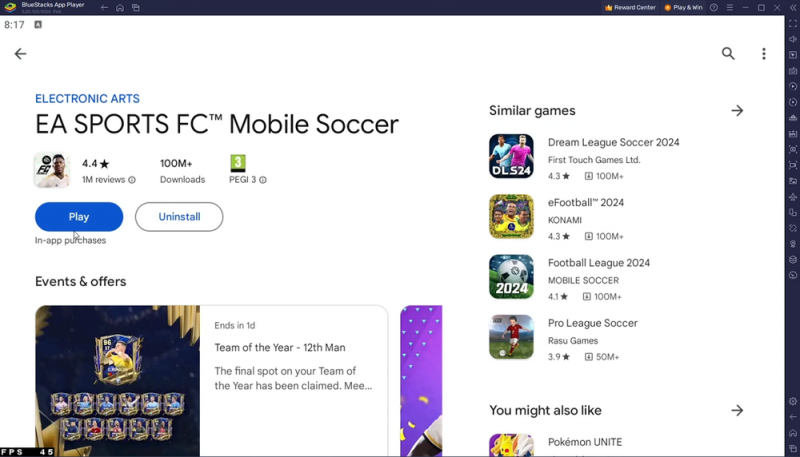
Скачайте EA Sports FC Mobile Soccer
Усовершенствование BlueStacks для оптимальной игры
Максимальное использование BlueStacks для FC Mobile Soccer
Прежде чем погрузиться в FC Mobile Soccer, уделите минутку оптимизации настроек BlueStacks, это может значительно улучшить ваш игровой опыт. Начните с доступа к меню настроек через значок шестеренки в BlueStacks.
Настройка геймпада для улучшения игрового процесса
Для тех, кто предпочитает игровой контроллер клавиатуре и мыши, активируйте функцию обнаружения геймпада в настройках геймпада. Эта настройка позволяет BlueStacks легко интегрироваться с вашим контроллером, обогащая игровой процесс более интуитивно понятными элементами управления. Установите режим ввода с геймпада в положение «Автоматический» для упрощения настройки и установите обратную вибрацию по своему вкусу, хотя FC Mobile Soccer может не поддерживать эту функцию.
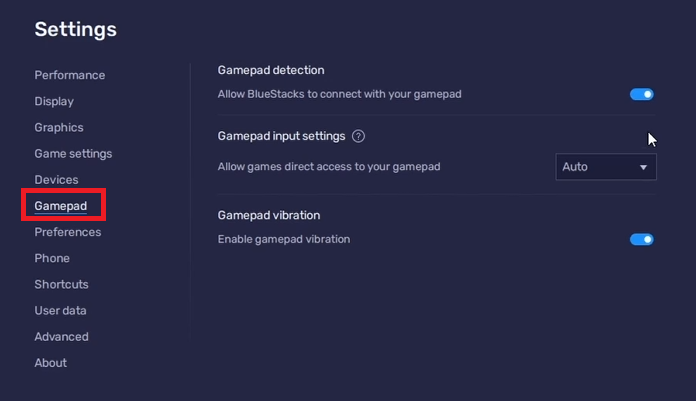
Настройки геймпада BlueStacks
Советы по оптимизации производительности
-
Распределение процессора и оперативной памяти: Настраивайте количество ядер процессора и распределение памяти в зависимости от возможностей вашей системы. Выделение большего количества ресурсов может значительно повысить производительность BlueStacks, особенно если другие приложения не запускаются одновременно. Пользователям с ограниченной оперативной памятью (4 ГБ или меньше) следует выбирать более низкие настройки памяти.
-
Режим производительности: Установка значения «Сбалансированный» оптимизирует использование памяти и процессора, обеспечивая более плавный игровой процесс без перегрузки вашего ПК.
-
Высокая частота кадров: Включение высокой частоты кадров в секунду и соответствие частоты кадров эмулятора частоте обновления вашего монитора могут обеспечить более плавное восприятие изображения. Чтобы узнать частоту обновления вашего экрана, щелкните правой кнопкой мыши на рабочем столе, выберите «Настройки отображения», затем «Расширенный дисплей», чтобы просмотреть и настроить частоту обновления.
-
Визуальные настройки: Для оптимального просмотра установите альбомную ориентацию дисплея и выберите разрешение, которое дополняет игровой процесс FC Mobile Soccer. Настроить размер окна так же просто, как перетащить его углы по размеру экрана.
Реализация этих настроек гарантирует эффективную работу BlueStacks, обеспечивая оптимальную платформу для игры в FC Mobile Soccer и другие мобильные игры на вашем ПК или Mac.
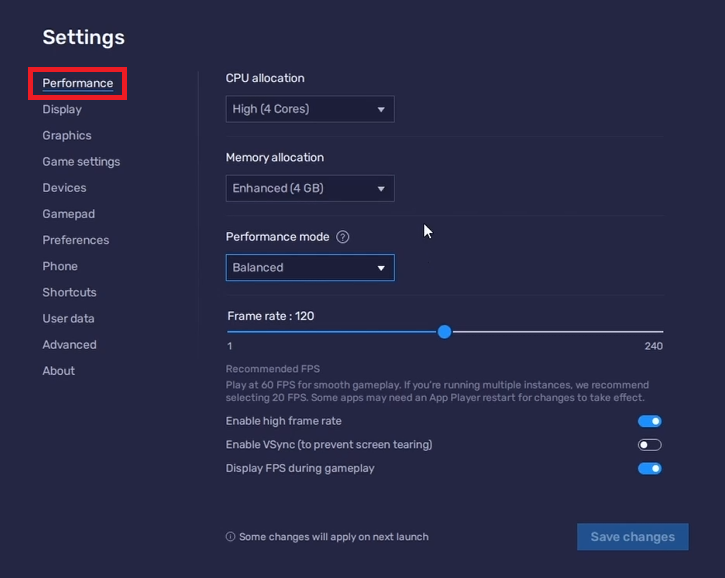
Настройки производительности BlueStacks
Настройка игрового процесса FC Soccer Mobile в BlueStacks
Адаптация FC Soccer Mobile для улучшенной игры
Перенос яркой энергии FC Soccer Mobile на ваш компьютер предполагает не только установку игры, но и ее оптимизацию для получения превосходных игровых впечатлений. Вот как вы можете точно настроить настройки в BlueStacks и саму игру для оптимизации игрового процесса.
-
Первоначальная настройка: После установки сразу перейдите в настройки FC Soccer Mobile. Это важно для обеспечения бесперебойной работы игры в вашей системе. Оставьте настройки по умолчанию такими, какие они есть, для базовой производительности, затем перейдите к персонализации для улучшения игрового процесса.
-
Внутриигровые настройки:
-
Настройки игрового процесса: Перейдите к настройкам игры после входа в систему. Здесь измените настройки игрового процесса в соответствии с вашим стилем игры, который может отличаться от вашего мобильного опыта.
-
Оптимизация графики: В разделе «Графика» измените настройки, чтобы сбалансировать качество изображения и производительность. Установка графики на «Среднюю» может уменьшить задержку в игре. Кроме того, уменьшение параметров «Толпа» и «Эффекты пользовательского интерфейса» сводит к минимуму отвлекающие факторы и повышает частоту кадров.
-
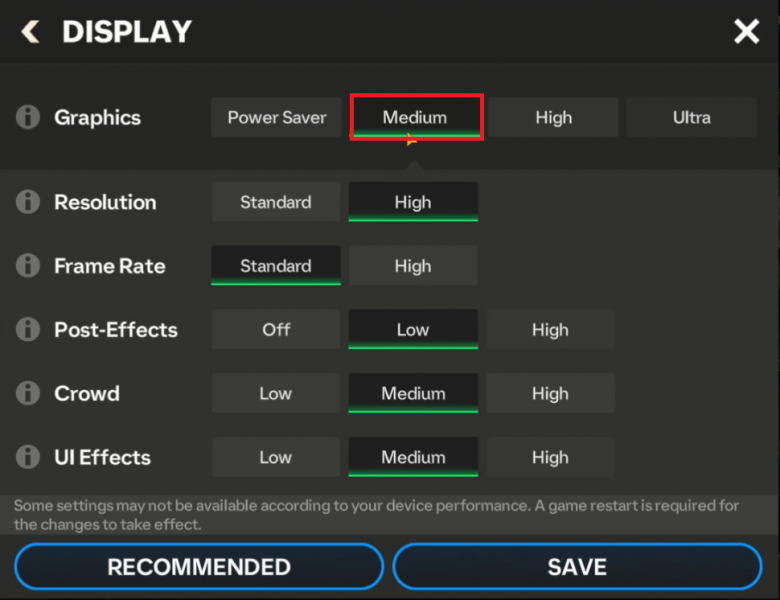
Настройки отображения FC Mobile Soccer
-
Настройка элементов управления в BlueStacks:
-
Доступ к элементам управления игрой: Щелкните значок клавиатуры в BlueStacks, чтобы открыть меню элементов управления игрой. Убедитесь, что эта функция активирована для более удобного управления.
-
Редактирование элементов управления: Используйте редактор элементов управления, чтобы ввести D-pad или другие механизмы управления. Эта адаптация позволяет вводить данные с клавиатуры или контроллера, что делает игру более доступной и приятной. Отрегулируйте размер и назначение кнопок в соответствии с вашими потребностями в игровом процессе.
-
Настройка экранных элементов управления: После настройки активируйте опцию «Элементы управления на экране». Регулировка его непрозрачности позволяет просматривать макет контроллера без его навязчивости, обеспечивая четкое представление о вашей игровой среде.
-
Персонализируя настройки и элементы управления FC Soccer Mobile в BlueStacks, вы обеспечиваете игровой процесс, который не только соответствует вашим предпочтениям, но и максимально использует потенциал аппаратных возможностей вашего ПК. Этот уровень настройки привносит новое измерение в игру для мобильных устройств на настольном компьютере, сочетая лучшее из обоих миров для непревзойденного футбольного симулятора.
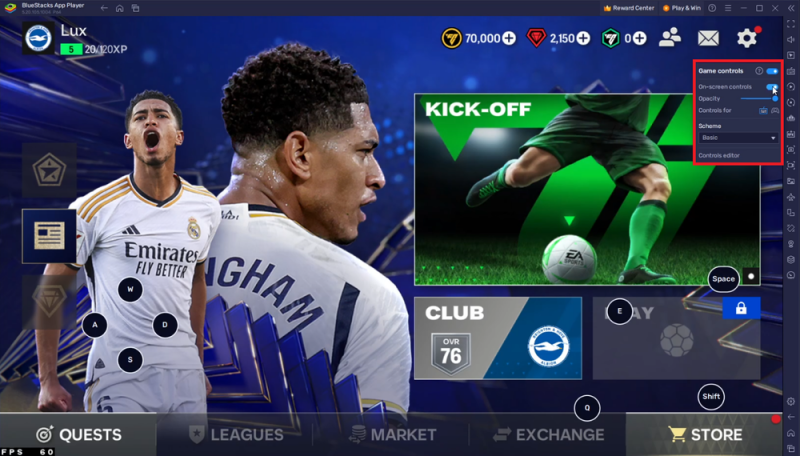
Управление с клавиатуры EA Sports FC Mobile Soccer
-
Могу ли я играть в EA SPORTS FC Mobile Soccer на своем ПК или Mac?
Да, вы можете играть в EA SPORTS FC Mobile Soccer как на ПК, так и на Mac, используя эмулятор Android, такой как BlueStacks. Этот эмулятор позволяет вам запускать мобильные приложения и игры на вашем компьютере.
-
Что такое BlueStacks и как он помогает играть в мобильные игры на ПК?
BlueStacks — популярный эмулятор Android, оптимизированный для игр. Это позволяет вам играть в игры для Android на вашем ПК или Mac, предлагая улучшенную графику и управление игровым процессом с помощью клавиатуры, мыши или геймпада.
-
Как мне скачать и установить BlueStacks для игры в EA SPORTS FC Mobile Soccer?
Посетите официальный веб-сайт BlueStacks и загрузите установщик BlueStacks 5. Следуйте инструкциям на экране для установки приложения. После установки откройте BlueStacks, войдите в свою учетную запись Google и загрузите EA SPORTS FC Mobile Soccer из Play Store.
-
Как я могу оптимизировать настройки BlueStacks для наилучшего игрового процесса?
В настройках BlueStacks выделите большее количество процессорных ядер и памяти в зависимости от возможностей вашей системы. Установите режим производительности на сбалансированный и включите опцию high FPS в соответствии с частотой обновления экрана для более плавного игрового процесса.
-
Как настроить элементы управления для игры в EA SPORTS FC Mobile Soccer на BlueStacks?
Используйте редактор элементов управления BlueStacks, чтобы добавлять и настраивать элементы управления, такие как D-pad, для игрового процесса. Вы можете настроить размер и кнопки по своему вкусу. Убедитесь, что в BlueStacks включена опция Управления игрой, чтобы эти настройки вступили в силу.